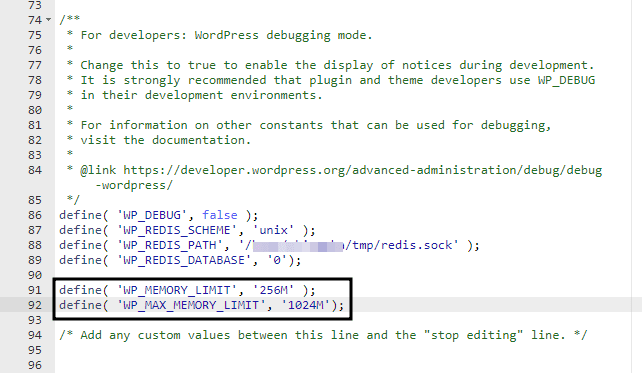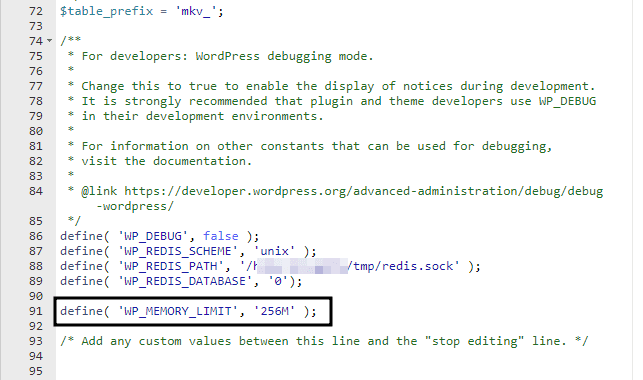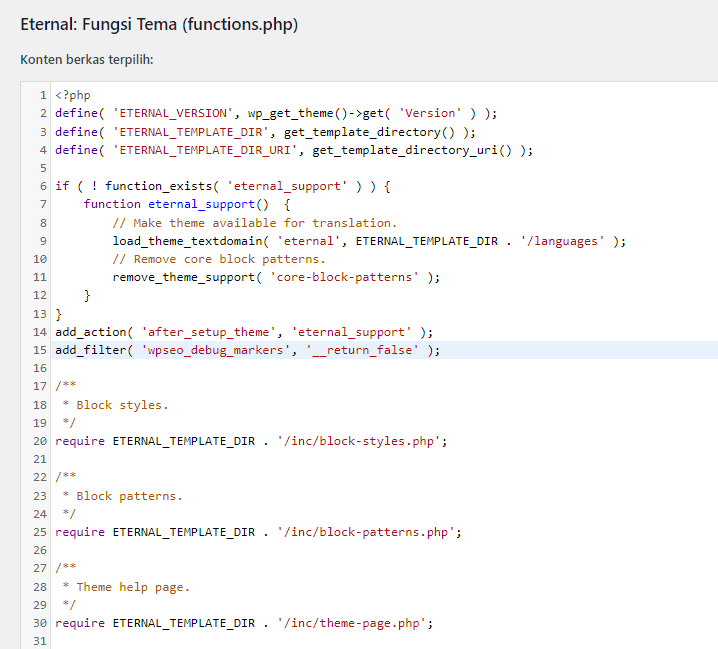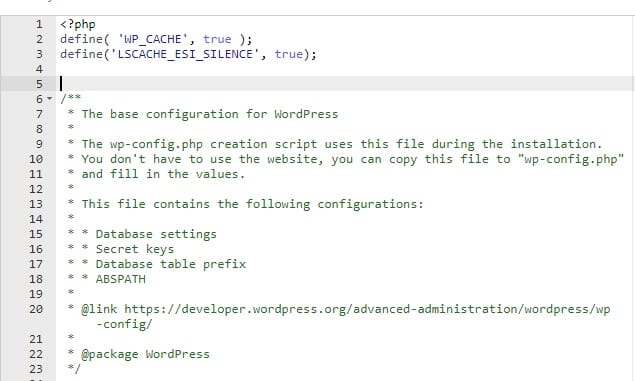Di cpanel kamu ada fitur Redis? segera gunakan sekarang juga sebagai persistent object cache, manfaat nya banyak banget loh.
Apa itu Persistent Object Cache?
Persistent Object cache mampu membuat basis data MySQL web kamu lebih efisien, menghasilkan waktu muat yang sangat cepat karena WordPress dapat mengambil konten dan settingan wp kurang dari 30ms ( milisecond ).
1. Aktifkan Redis Di Cpanel
Aktifkan Redis melalui Cpanel semudah tekan tombol start/stop saja, Kamu bakal langsung punya alamat Private Redis tipe (unix) socket.
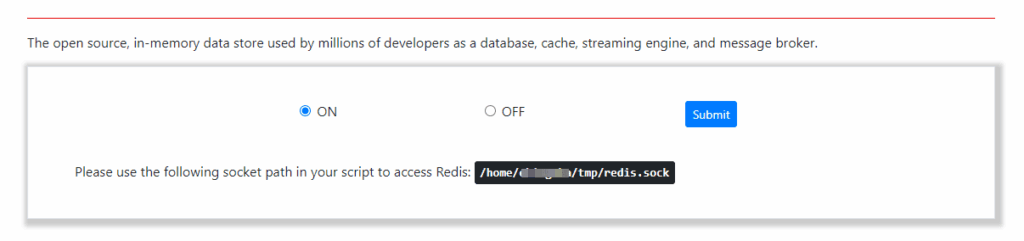
2. Siapkan Aturan Redis Untuk wp-config.php
Kamu bisa tambahkan aturan berikut pada file wp-config.php (Ubah path redis.sock sesuai milik kamu).
define( 'WP_REDIS_SCHEME', 'unix' );
define( 'WP_REDIS_PATH', '/home/tmp/redis.sock' );
define( 'WP_REDIS_DATABASE', '0');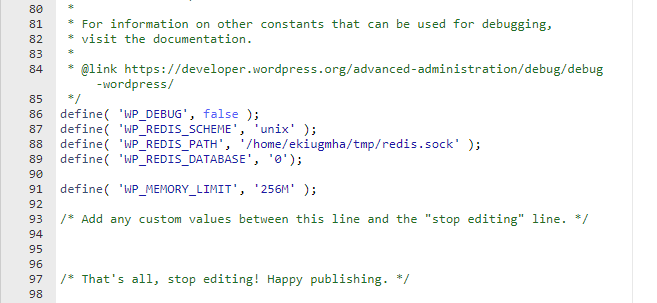
*saya disini melakukan set ke 0 untuk nilai database nya, jika web kamu lebih dari satu bisa di sesuaikan nilai nya ( 0,1,2,3,4,5 ).
3. Aktifkan PHP extension untuk Redis
Letak nya di Cpanel → Software → Select PHP version → Extensions.
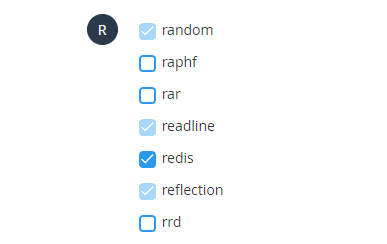
4. Lanjut Setting di Litespeed Cache plugin
Pada aspek ini kamu wajib ikuti saran saya, agar tidak terjadi error.
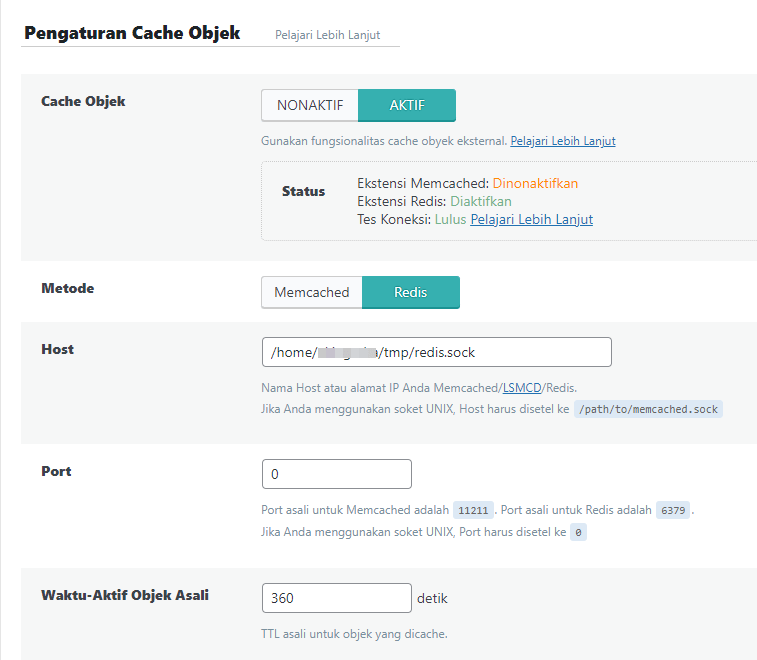
- Object Cache → Aktif no debat.
- Metode → pilih Redis.
- Host → isi dengan alamat unix socket redis kamu.
- Port → isi angka 0 karena ini pake unix bukan TCP.
- Waktu object cache → ideal nya 360 detik setara ( 6 menit ).
- Username → kosong.
- Password → kosong.
- ID basis data Redis → sesuai nilai di wp-config ( angka 0 ).
- Persistent connection → Aktif.
- Cache wp-admin → wajib Disable agar tidak bentrok dengan fungsi Transien.
- Save Transien → Simpan transien dalam basis data jika Cache WP-Admin disable.
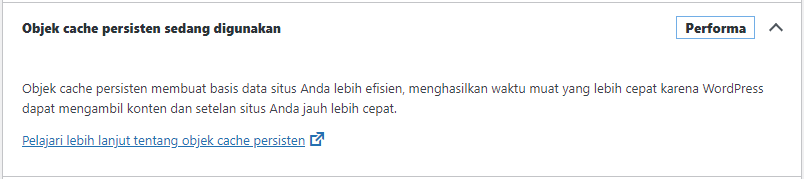
Setelah proses panjang ini, jangan lupa tekan “Save” dan selamat kamu sudah menggunakan fungsi Object Cache.